如何在Windows中将RAR文件转换为ZIP文件

您是否有一些RAR文件想要转换为ZIP文件?了解如何将RAR文件转换为ZIP格式。
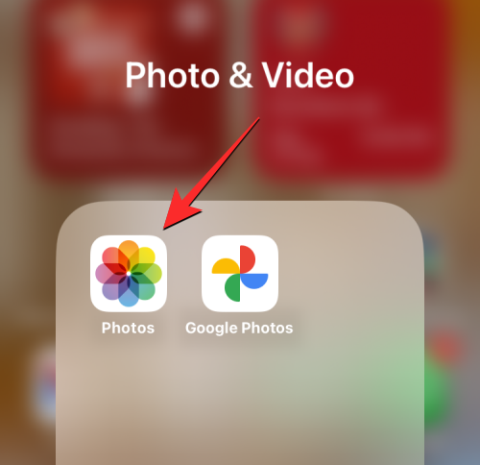
iOS 上的“照片”應用程序會向您顯示在 iPhone 上拍攝的圖片和視頻,以及通過屏幕截圖和其他應用程序保存的媒體。隨著時間的推移,當您在設備上單擊並保存更多圖片時,該應用程序可能會消耗大量 iPhone 內存。如果您經常將照片從 iPhone 移動到另一台設備進行存儲,或者將手機交給其他人,以下帖子應該可以幫助您清除 iPhone 上的所有照片,以清理iPhone 上的可用空間。
當您刪除 iPhone 中的所有照片時會發生什麼?
當您使用 iPhone 上的“照片”應用程序刪除圖片時,所選圖片會立即從您的圖庫中刪除,但不會永久刪除。刪除的項目將發送到“照片”應用程序內的“最近刪除”相冊,並在其中最多存儲 30 天;以便您可以在這段時間隨意恢復它們。
項目到達 30 天后,應用程序會自動將它們從“最近刪除”相冊中刪除,並且您將無法以任何方式恢復它們。您可以允許“照片”應用將已刪除的項目保留 30 天,也可以選擇手動從相冊中刪除這些項目來清理 iPhone 上的空間。
如何刪除 iPhone 中的所有照片
儘管Apple允許用戶從iPhone中一次刪除多張照片,但當您希望一次性刪除圖庫中的所有照片時,這有點困難。這是因為最新版本的 iOS 不再允許您從 iPhone 中“選擇全部”照片並將其刪除。相反,您必須使用應用程序內的滑動手勢來選擇圖庫中的所有照片才能將其刪除。此方法將需要幾秒鐘的時間,值得注意的是沒有其他捷徑可以完成此操作。
要選擇圖庫中的所有圖片,請打開iPhone 上的 “照片”應用。
![如何刪除 iPhone 中的所有照片 [2023] 如何刪除 iPhone 中的所有照片 [2023]](/resources3/r1/image-164-0914201251710.png)
在照片內部,確保您位於屏幕左下角的“圖庫”選項卡上。
![如何刪除 iPhone 中的所有照片 [2023] 如何刪除 iPhone 中的所有照片 [2023]](/resources3/r1/image-1373-0914201252595.png)
在“庫”屏幕上,點擊右上角的 “選擇” 。
![如何刪除 iPhone 中的所有照片 [2023] 如何刪除 iPhone 中的所有照片 [2023]](/resources3/r1/image-5929-0914201254519.png)
當屏幕進入選擇模式時,點擊圖庫中的最後一張圖片,然後開始向左上角拖動手指。
![如何刪除 iPhone 中的所有照片 [2023] 如何刪除 iPhone 中的所有照片 [2023]](/resources3/r1/image-1492-0914201259315.png)
您的 iPhone 現在將開始在屏幕上從新到舊選擇圖片,並且屏幕會隨著選擇的繼續而向上滾動。
![如何刪除 iPhone 中的所有照片 [2023] 如何刪除 iPhone 中的所有照片 [2023]](/resources3/r1/image-8703-0914201300441.png)
您需要確保在選擇照片時不要鬆開手指。當您到達最上面一行照片時,抬起手指即可完成選擇。您現在將在屏幕底部看到可見的照片總數。要從 iPhone 中刪除這些圖片,請點擊右下角的 “垃圾桶”圖標。
![如何刪除 iPhone 中的所有照片 [2023] 如何刪除 iPhone 中的所有照片 [2023]](/resources3/r1/image-9017-0914201302902.png)
在底部出現的提示中,選擇“刪除項目”。
![如何刪除 iPhone 中的所有照片 [2023] 如何刪除 iPhone 中的所有照片 [2023]](/resources3/r1/image-6610-0914201305585.png)
您圖庫中的所有照片現在都將從該屏幕中刪除,並發送到照片應用程序上的“最近刪除”文件夾中。您發送到此文件夾的任何項目都將存儲最多 30 天,之後它們將自動從您的 iPhone 中永久刪除。
如何刪除相冊中的所有照片
如果您不想刪除 iPhone 上的整個照片庫,則“照片”應用程序還可以讓您從特定相冊中刪除圖片。您可以刪除相冊中的多張照片,但無法一次刪除所有相冊中的圖片。
要刪除相冊中的所有圖片,請打開iPhone 上的 “照片”應用。
![如何刪除 iPhone 中的所有照片 [2023] 如何刪除 iPhone 中的所有照片 [2023]](/resources3/r1/image-164-0914201251710.png)
在“照片”內,點擊底部的 “相冊”選項卡。
![如何刪除 iPhone 中的所有照片 [2023] 如何刪除 iPhone 中的所有照片 [2023]](/resources3/r1/image-5240-0914201309878.png)
在“相冊”屏幕上,選擇要刪除“我的相冊”下所有圖片的相冊。如果屏幕上看不到所需的相冊,請在“我的相冊”部分向右滑動或點擊右上角的 “查看全部” 。
![如何刪除 iPhone 中的所有照片 [2023] 如何刪除 iPhone 中的所有照片 [2023]](/resources3/r1/image-3070-0914201311218.png)
如果您點擊“查看全部”,您應該會看到 iPhone 上存儲的所有相冊的列表。從這裡,點擊要刪除所有圖片的相冊。
![如何刪除 iPhone 中的所有照片 [2023] 如何刪除 iPhone 中的所有照片 [2023]](/resources3/r1/image-901-0914201312535.png)
當所選專輯加載到下一個屏幕上時,點擊右上角的 “選擇” 。
![如何刪除 iPhone 中的所有照片 [2023] 如何刪除 iPhone 中的所有照片 [2023]](/resources3/r1/image-7389-0914201314514.png)
現在,點擊左上角的 全選。
![如何刪除 iPhone 中的所有照片 [2023] 如何刪除 iPhone 中的所有照片 [2023]](/resources3/r1/image-5597-0914201315263.png)
該應用程序將用勾號突出顯示相冊中的所有圖片。選擇圖片後,點擊右下角的 垃圾桶圖標。
![如何刪除 iPhone 中的所有照片 [2023] 如何刪除 iPhone 中的所有照片 [2023]](/resources3/r1/image-3849-0914201320135.png)
現在,您將看到一條提示,詢問您是否要從相冊中刪除圖片或完全刪除它們。在這裡,點擊刪除。
![如何刪除 iPhone 中的所有照片 [2023] 如何刪除 iPhone 中的所有照片 [2023]](/resources3/r1/image-9991-0914201321169.png)
要確認您的操作,請在接下來出現的提示中 點擊刪除照片。
![如何刪除 iPhone 中的所有照片 [2023] 如何刪除 iPhone 中的所有照片 [2023]](/resources3/r1/image-6171-0914201325230.png)
現在,所選相冊中的所有照片都將從該屏幕中刪除,並發送到“照片”應用程序上的“最近刪除”文件夾。您發送到此文件夾的任何項目都將存儲最多 30 天,之後它們將自動從您的 iPhone 中永久刪除。您可以重複上述步驟來刪除 iPhone 上其他相冊中的圖片。
如何僅刪除 iPhone 中的照片
您的照片庫將包含照片和視頻,您可能不希望將它們從 iPhone 中刪除以釋放空間。如果您只想刪除圖庫中保存的圖片,則必須使用應用程序的搜索功能來完成。
要僅刪除 iPhone 上保存的圖片,請打開“照片”應用。
![如何刪除 iPhone 中的所有照片 [2023] 如何刪除 iPhone 中的所有照片 [2023]](/resources3/r1/image-164-0914201251710.png)
在“照片”內,點擊右下角的 “搜索”選項卡。
![如何刪除 iPhone 中的所有照片 [2023] 如何刪除 iPhone 中的所有照片 [2023]](/resources3/r1/image-6279-0914201327523.png)
在搜索屏幕上,點擊頂部的 搜索欄。
![如何刪除 iPhone 中的所有照片 [2023] 如何刪除 iPhone 中的所有照片 [2023]](/resources3/r1/image-903-0914201328576.png)
在這裡,輸入“照片”並從搜索結果中 選擇照片。
![如何刪除 iPhone 中的所有照片 [2023] 如何刪除 iPhone 中的所有照片 [2023]](/resources3/r1/image-3667-0914201331264.png)
當您選擇“照片”時,您應該會在下面看到 iPhone 上保存的所有圖片,並且總數顯示在頂部。
![如何刪除 iPhone 中的所有照片 [2023] 如何刪除 iPhone 中的所有照片 [2023]](/resources3/r1/image-2393-0914201332212.png)
要以完整視圖打開這些照片,請點擊此屏幕底部“媒體類型”下的 照片。
![如何刪除 iPhone 中的所有照片 [2023] 如何刪除 iPhone 中的所有照片 [2023]](/resources3/r1/image-8644-0914201335542.png)
該應用程序現在將僅顯示 iPhone 上可用的圖片。要在刪除之前選擇它們,請點擊右上角的 “選擇” 。
![如何刪除 iPhone 中的所有照片 [2023] 如何刪除 iPhone 中的所有照片 [2023]](/resources3/r1/image-5060-0914201337042.png)
當屏幕進入選擇模式時,點擊左上角的第一張照片,然後開始將其拖向屏幕底部。當屏幕向下滾動時,您應該會看到帶有勾號的圖片被選中。確保在選擇所有照片之前不要鬆開拖動手指。
![如何刪除 iPhone 中的所有照片 [2023] 如何刪除 iPhone 中的所有照片 [2023]](/resources3/r1/image-6269-0914201337919.png)
到達此屏幕底部後,將手指拖動到此處顯示的最後一張照片,然後抬起它。現在,點擊右下角的 垃圾桶圖標即可從圖庫中刪除選定的圖片。
![如何刪除 iPhone 中的所有照片 [2023] 如何刪除 iPhone 中的所有照片 [2023]](/resources3/r1/image-1067-0914201340637.png)
在出現的提示中,點擊刪除照片以確認您的操作。
![如何刪除 iPhone 中的所有照片 [2023] 如何刪除 iPhone 中的所有照片 [2023]](/resources3/r1/image-5212-0914201343462.png)
照片應用程序現在將從您的 iPhone 庫中刪除所有圖片。選定的照片將發送到“照片”應用程序上的“最近刪除”文件夾,並且它們將在此處存儲最多 30 天,然後自動從您的 iPhone 中永久刪除。
如何從 iPhone 中僅刪除視頻、屏幕截圖、自拍照、實時或肖像照片
如果您希望保留照片庫中的大部分內容,但僅從 iPhone 中刪除某些類型的媒體,則可以在“照片”應用中執行此操作。您可以專門從 iPhone 中僅刪除視頻、自拍照、實時照片、人像照片、連拍或屏幕截圖,以便僅從您的媒體庫中刪除這些媒體類型下的項目。
為此,請打開iPhone 上的 “照片”應用程序。
![如何刪除 iPhone 中的所有照片 [2023] 如何刪除 iPhone 中的所有照片 [2023]](/resources3/r1/image-164-0914201251710.png)
在“照片”內,點擊底部的 “相冊”選項卡。
![如何刪除 iPhone 中的所有照片 [2023] 如何刪除 iPhone 中的所有照片 [2023]](/resources3/r1/image-5240-0914201309878.png)
在“相冊”屏幕上,向下滾動到“媒體類型”部分。在這裡,您將看到不同的媒體類型,例如視頻、自拍、實時照片、肖像、連拍和屏幕截圖。要刪除特定類別中的項目,請從此部分中選擇您選擇的媒體類型。在本例中,我們選擇“視頻”以從庫中刪除所有視頻。
![如何刪除 iPhone 中的所有照片 [2023] 如何刪除 iPhone 中的所有照片 [2023]](/resources3/r1/image-2006-0914201344387.png)
在下一個屏幕上,您現在應該看到所選類別中的所有項目。要選擇此類別中的所有項目,請首先點擊右上角的 選擇。
![如何刪除 iPhone 中的所有照片 [2023] 如何刪除 iPhone 中的所有照片 [2023]](/resources3/r1/image-8495-0914201346354.png)
當屏幕進入選擇模式時,點擊左上角的 全選。
![如何刪除 iPhone 中的所有照片 [2023] 如何刪除 iPhone 中的所有照片 [2023]](/resources3/r1/image-4878-0914201348162.png)
屏幕上的所有項目現在都將以勾號突出顯示。選擇項目後,點擊右下角的 垃圾桶圖標。
![如何刪除 iPhone 中的所有照片 [2023] 如何刪除 iPhone 中的所有照片 [2023]](/resources3/r1/image-9229-0914201351156.png)
要確認您的決定,請從底部出現的提示中點擊刪除。該項目的名稱取決於您要刪除的是照片還是視頻。
![如何刪除 iPhone 中的所有照片 [2023] 如何刪除 iPhone 中的所有照片 [2023]](/resources3/r1/image-4059-0914201352352.png)
該應用程序現在將從所選媒體類型(本例中為視頻)中刪除所有項目,並將它們發送到“最近刪除”文件夾。您可以選擇將它們在該文件夾中保留最多 30 天,也可以將它們從那里永久刪除。您可以重複這些步驟,從“照片”應用中的其他媒體類型中刪除項目。
如何從 iPhone 中刪除某人的所有照片
就像從某種媒體類型中選擇項目一樣,“照片”應用程序還允許您在圖庫中搜索特定人物的照片。如果您不想再在 iPhone 上存儲某人的照片,可以使用以下指南快速刪除它們。
首先,打開iPhone 上的 “照片”應用。
![如何刪除 iPhone 中的所有照片 [2023] 如何刪除 iPhone 中的所有照片 [2023]](/resources3/r1/image-164-0914201251710.png)
在“照片”內,點擊底部的 “相冊”選項卡。
![如何刪除 iPhone 中的所有照片 [2023] 如何刪除 iPhone 中的所有照片 [2023]](/resources3/r1/image-5240-0914201309878.png)
在相冊屏幕上,向下滾動到人物和地點部分,然後點擊人物。
![如何刪除 iPhone 中的所有照片 [2023] 如何刪除 iPhone 中的所有照片 [2023]](/resources3/r1/image-2580-0914201354356.png)
在顯示的人物屏幕中,選擇您想要從 iPhone 中刪除其照片的人。
![如何刪除 iPhone 中的所有照片 [2023] 如何刪除 iPhone 中的所有照片 [2023]](/resources3/r1/image-3206-0914201356852.png)
您現在將看到此人出現的所有圖片。您需要記住,這些照片還可能包括其他人,而不僅僅是此人單獨出現的照片。要查看此人的所有照片,請點擊“顯示更多”。
![如何刪除 iPhone 中的所有照片 [2023] 如何刪除 iPhone 中的所有照片 [2023]](/resources3/r1/image-5732-0914201359703.png)
現在,點擊右上角的選擇。
![如何刪除 iPhone 中的所有照片 [2023] 如何刪除 iPhone 中的所有照片 [2023]](/resources3/r1/image-1631-0914201400998.png)
當屏幕進入選擇模式時,點擊並從左上角的第一張圖片向屏幕底部拖動。當屏幕向下滾動時,您應該會看到帶有勾號的圖片被選中。確保在選擇所有照片之前不要鬆開拖動手指。
![如何刪除 iPhone 中的所有照片 [2023] 如何刪除 iPhone 中的所有照片 [2023]](/resources3/r1/image-4773-0914201403107.png)
到達此屏幕底部後,將手指拖動到此處顯示的最後一張照片,然後抬起它。現在,點擊右下角的 垃圾桶圖標即可從圖庫中刪除選定的圖片。
![如何刪除 iPhone 中的所有照片 [2023] 如何刪除 iPhone 中的所有照片 [2023]](/resources3/r1/image-4568-0914201404152.png)
在出現的提示中,點擊刪除照片以確認您的操作。
![如何刪除 iPhone 中的所有照片 [2023] 如何刪除 iPhone 中的所有照片 [2023]](/resources3/r1/image-1988-0914201406366.png)
現在,“照片”應用程序將從您的 iPhone 庫中刪除所選人物的所有照片。選定的照片將發送到“照片”應用程序上的“最近刪除”文件夾,它們將在其中存儲最多 30 天,然後自動從 iPhone 中永久刪除。
如何刪除特定位置的所有照片
您可以從 iPhone 中刪除在特定位置拍攝或保存的照片,前提是您在拍攝照片時啟用了位置訪問權限。要從某個位置刪除照片,請打開iPhone 上的 “照片”應用。
![如何刪除 iPhone 中的所有照片 [2023] 如何刪除 iPhone 中的所有照片 [2023]](/resources3/r1/image-164-0914201251710.png)
在“照片”內,點擊底部的 “相冊”選項卡。
![如何刪除 iPhone 中的所有照片 [2023] 如何刪除 iPhone 中的所有照片 [2023]](/resources3/r1/image-5240-0914201309878.png)
在出現的“相冊”屏幕上,向下滾動到“人物和地點”部分,然後點擊“地點”。
![如何刪除 iPhone 中的所有照片 [2023] 如何刪除 iPhone 中的所有照片 [2023]](/resources3/r1/image-7612-0914201407194.png)
該應用程序現在將顯示一張地圖,其中的圖片分散在不同的位置。您可以在此地圖上移動或放大/縮小屏幕,以查看 iPhone 上保存照片的所有位置。要選擇要從中刪除圖片的位置,請在此地圖上點擊該位置。
![如何刪除 iPhone 中的所有照片 [2023] 如何刪除 iPhone 中的所有照片 [2023]](/resources3/r1/image-132-0914201410144.png)
在出現的“地點”屏幕中,您將看到所選位置的名稱。要查看該位置的所有圖片,請點擊右側的 “全部顯示” 。
![如何刪除 iPhone 中的所有照片 [2023] 如何刪除 iPhone 中的所有照片 [2023]](/resources3/r1/image-5691-0914201412807.png)
要選擇該位置的所有圖片,請點擊右上角的 “選擇” 。
![如何刪除 iPhone 中的所有照片 [2023] 如何刪除 iPhone 中的所有照片 [2023]](/resources3/r1/image-1698-0914201416408.png)
當屏幕進入選擇模式時,點擊並從左上角的第一張圖片向屏幕底部拖動。當屏幕向下滾動時,您應該會看到帶有勾號的圖片被選中。確保在選擇所有照片之前不要鬆開拖動手指。
![如何刪除 iPhone 中的所有照片 [2023] 如何刪除 iPhone 中的所有照片 [2023]](/resources3/r1/image-565-0914201418132.png)
到達此屏幕底部後,將手指拖動到此處顯示的最後一張照片,然後抬起它。現在,點擊右下角的 垃圾桶圖標即可從圖庫中刪除選定的圖片。
![如何刪除 iPhone 中的所有照片 [2023] 如何刪除 iPhone 中的所有照片 [2023]](/resources3/r1/image-7884-0914201421560.png)
在出現的提示中,點擊刪除照片以確認您的操作。
![如何刪除 iPhone 中的所有照片 [2023] 如何刪除 iPhone 中的所有照片 [2023]](/resources3/r1/image-4236-0914201424887.png)
現在,“照片”應用程序將從您的 iPhone 庫中刪除所選位置的所有照片。選定的照片將發送到“照片”應用程序上的“最近刪除”文件夾,它們將在其中存儲最多 30 天,然後自動從 iPhone 中永久刪除。您可以重複這些步驟來刪除在其他位置拍攝的照片。
如何永久刪除已刪除的照片
當您從“照片”應用中刪除圖片和視頻時,所選圖片不會立即從您的 iPhone 中刪除。相反,它們將被發送到“最近刪除”相冊,刪除後最多可在其中存儲 30 天。如果您希望立即清理 iPhone 上的可用空間,並且不想恢復從圖庫中刪除的照片,則可以從“最近刪除”相冊中永久刪除已刪除的照片。
要刪除已刪除的照片,請打開iPhone 上的 “照片”應用。
![如何刪除 iPhone 中的所有照片 [2023] 如何刪除 iPhone 中的所有照片 [2023]](/resources3/r1/image-164-0914201251710.png)
在“照片”內,點擊底部的 “相冊”選項卡。
![如何刪除 iPhone 中的所有照片 [2023] 如何刪除 iPhone 中的所有照片 [2023]](/resources3/r1/image-5240-0914201309878.png)
在相冊屏幕上,向下滾動到底部,然後點擊“實用程序”下的 最近刪除。
![如何刪除 iPhone 中的所有照片 [2023] 如何刪除 iPhone 中的所有照片 [2023]](/resources3/r1/image-274-0914201426970.png)
系統將提示您使用面容 ID 或設備密碼進行身份驗證。
![如何刪除 iPhone 中的所有照片 [2023] 如何刪除 iPhone 中的所有照片 [2023]](/resources3/r1/image-286-0914201432598.png)
完成後,您應該會看到從照片庫中刪除的所有項目。在每張照片下方,您都會看到剩余天數計數器,讓您可以了解這些照片在自動刪除之前在此部分中可用的時間。要從此部分刪除圖片,請點擊右上角的 選擇。
![如何刪除 iPhone 中的所有照片 [2023] 如何刪除 iPhone 中的所有照片 [2023]](/resources3/r1/image-9948-0914201433960.png)
要刪除“最近刪除”相冊中的每張圖片,請點擊左下角的 “全部刪除” 。
![如何刪除 iPhone 中的所有照片 [2023] 如何刪除 iPhone 中的所有照片 [2023]](/resources3/r1/image-1021-0914201437404.png)
現在,您會在底部看到一條提示,要求您確認操作。要繼續,請點擊“刪除照片”。
![如何刪除 iPhone 中的所有照片 [2023] 如何刪除 iPhone 中的所有照片 [2023]](/resources3/r1/image-7649-0914201438950.png)
現在應該清除最近刪除的相冊,並且該相冊中的所有項目都將被永久刪除並且無法再恢復。
如何從 Mac 刪除所有 iPhone 照片
如果您的 iPhone 上有一堆圖片,並且在刪除它們之前很難選擇所有圖片,則可以使用 Mac 刪除這些圖片來避免這種情況。如果您擁有 Mac,則可以使用預裝的 Image Capture 應用程序輕鬆刪除 iPhone 或 iPhone 上的所有圖片,而無需在手機上選擇它們。要刪除 iPhone 圖片,請從 Spotlight 或 Launchpad 打開 Mac 上的 “圖像捕捉”應用程序。
![如何刪除 iPhone 中的所有照片 [2023] 如何刪除 iPhone 中的所有照片 [2023]](/resources3/r1/image-4929-0914201441595.png)
當應用程序打開時,使用 iPhone 附帶的 USB 轉 Lightning 線纜將 iPhone 連接到 Mac。建立連接後,您的 iPhone 應出現在左側邊欄的“設備”下。要訪問其中顯示的圖片,請單擊左側邊欄中的iPhone 。該應用程序將要求您解鎖您的 iPhone。因此,請使用面容 ID、觸摸 ID 或設備密碼解鎖您的 iPhone。
![如何刪除 iPhone 中的所有照片 [2023] 如何刪除 iPhone 中的所有照片 [2023]](/resources3/r1/image-9172-0914201442275.png)
iPhone 解鎖後,您應該會看到 iPhone 中的所有圖片都出現在“圖像捕獲”窗口中。要從此列表中選擇所有圖片,請使用鍵盤上的Command + A快捷鍵。
![如何刪除 iPhone 中的所有照片 [2023] 如何刪除 iPhone 中的所有照片 [2023]](/resources3/r1/image-9485-0914201443524.png)
這將選擇 iPhone 上的所有圖片。要刪除選定的照片,請單擊頂部的 垃圾桶圖標。
![如何刪除 iPhone 中的所有照片 [2023] 如何刪除 iPhone 中的所有照片 [2023]](/resources3/r1/image-6246-0914201444756.png)
現在,您將在屏幕上看到一條提示,詢問您是否要刪除所選圖片。要確認您的操作,請單擊“刪除”。
![如何刪除 iPhone 中的所有照片 [2023] 如何刪除 iPhone 中的所有照片 [2023]](/resources3/r1/image-5804-0914201447174.png)
圖像捕捉應用程序現在將清除 iPhone 中的所有圖片,並且它們將被永久刪除,這意味著它們將無法像以前的方法一樣從最近刪除的相冊中恢復。
關於從 iPhone 中刪除所有照片,您需要了解的就是這些。
有關的
您是否有一些RAR文件想要转换为ZIP文件?了解如何将RAR文件转换为ZIP格式。
您需要在MS Teams上与相同的团队成员安排重复会议吗?了解如何在Teams中设置重复会议。
我们通过这篇逐步教程向您展示如何更改Adobe Reader中文本和文本字段的突出显示颜色。
本教程显示如何在Adobe Reader中更改默认缩放设置。
您在使用 MS Teams 时是否经常看到对不起,我们无法连接您的错误?尝试以下故障排除提示,以迅速解决此问题!
如果Spotify每次启动计算机时自动打开,它可能会让人感到恼火。按照这些步骤禁用自动启动。
如果 LastPass 无法连接到其服务器,请清除本地缓存,更新密码管理器,并禁用浏览器扩展。
Microsoft Teams 目前不支持直接将会议和通话投射到电视上。但您可以使用屏幕镜像应用程序来实现。
了解如何修复OneDrive错误代码0x8004de88,以便您可以再次使用云存储。
想知道如何将ChatGPT集成到Microsoft Word中?本指南将向您展示如何通过ChatGPT for Word插件轻松完成这项工作。






